笔记本插入耳机无法使用怎么办
时间:
黎正888由 分享
笔记本插入耳机无法使用怎么办
在使用笔记本电脑时,偶尔会出现耳机插入却没有声音的情况,下面就让学习啦小编给大家说说笔记本插入耳机无法使用怎么办吧。
笔记本插入耳机无法使用的解决方法
第一种方法:
右键单击“此电脑”,选择属性。
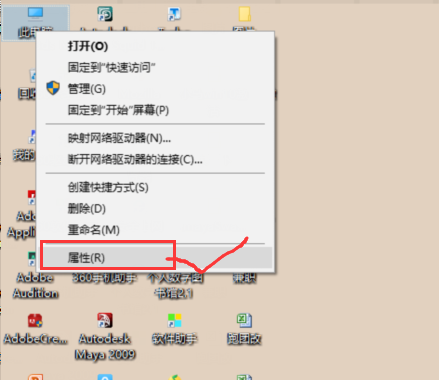
在右侧菜单栏选择“设备管理器”。
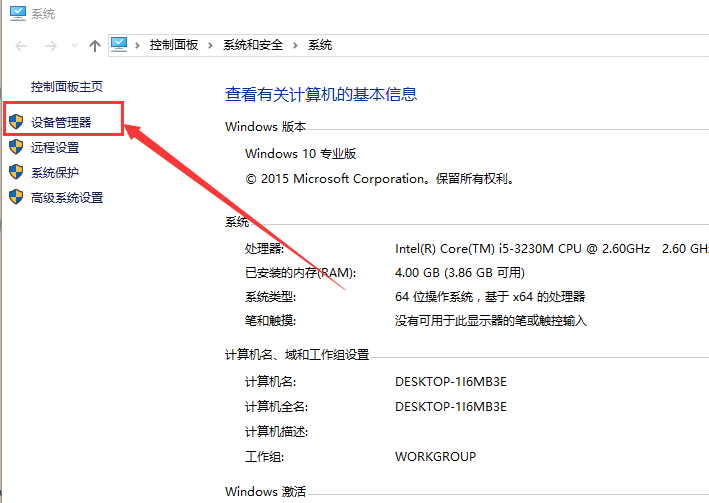
在弹出的界面中,选择音频输入和输出,如果发现列表内容有感叹号,就要重新安装声卡驱动,之后重启即可。
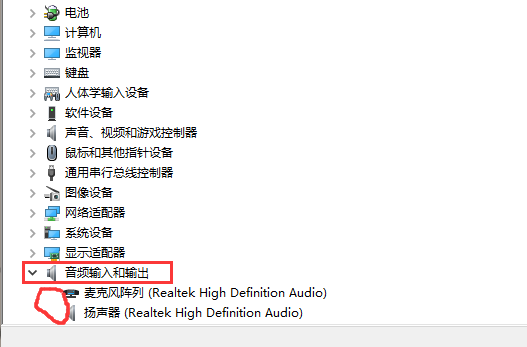
第二种方法:
点击电脑左下角“开始”按钮,选择所有应用。
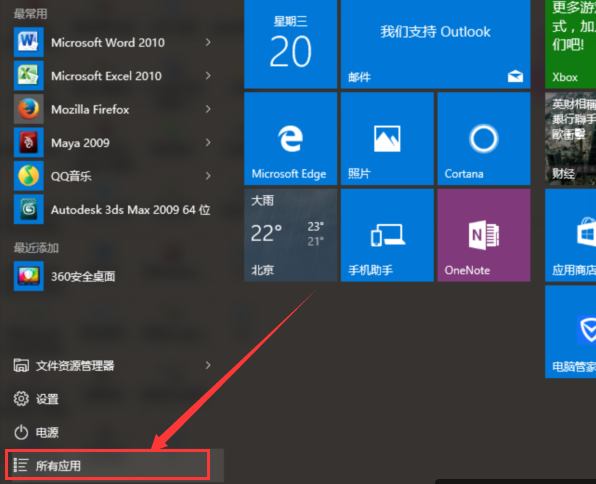
在Windows系统下找到—控制面板。
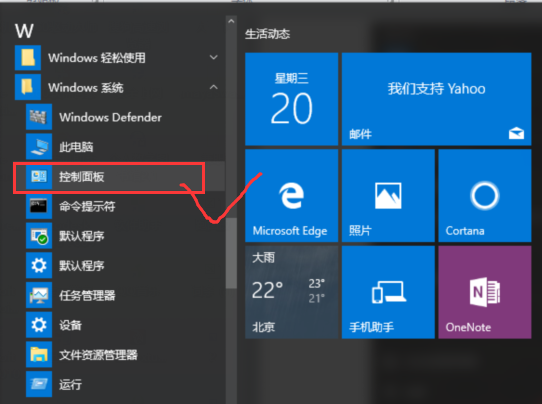
选择“硬件和声音”。
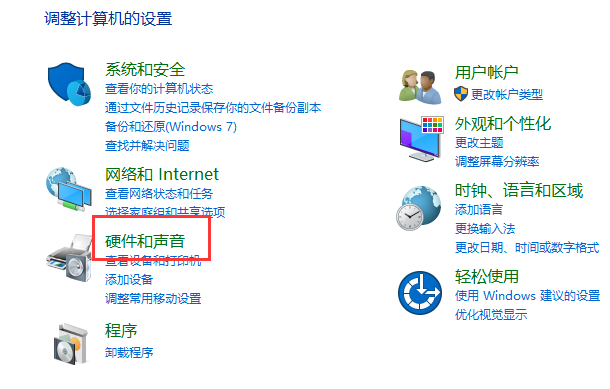
选择最下方Realtek高清晰音频管理器。
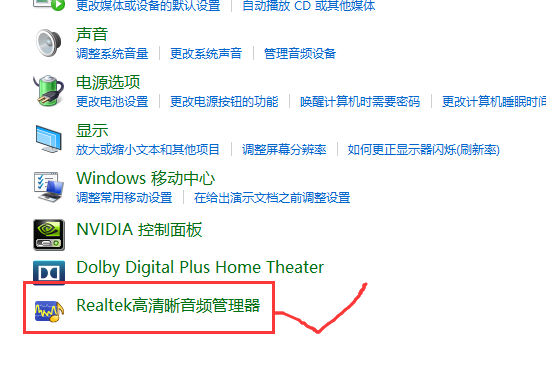
点击右上角“设备高级管理”。

勾选第二个选项。
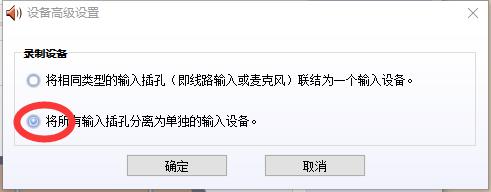
最后选择确定,退出后无需重启电脑。
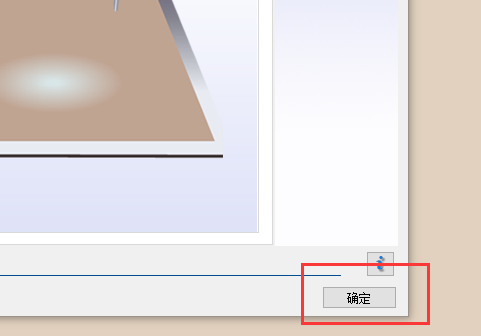
笔记本插入耳机无法使用怎么办相关文章:
